笔记本怎么装w8系统|笔记本电脑装w8系统的方法
发布时间:2017-02-06 17:04:45 浏览数:
安装系统是我们在使用电脑的历程中常见的问题,然而却不是人人都会的小技能。下面小编就跟大家说说笔记本怎么装w8系统。
电脑系统下载推荐:win8.1系统下载32位
笔记本电脑装w8系统的方法:
1、首先将普通U盘制作成老毛桃U盘启动盘,如图所示;
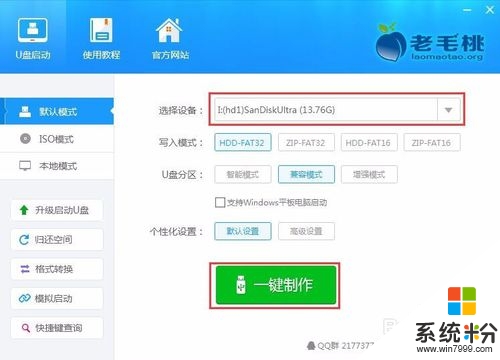
2、重启电脑,开机界面按下启动快捷键,在弹出的窗口中选择U盘名称回车确认,如图所示;
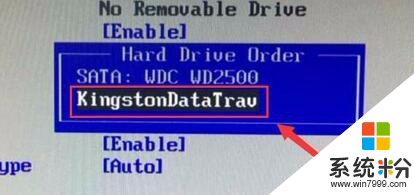
3、在老毛桃主菜单界面用键盘方向键“↓”将光标移至“【02】老毛桃Win8PE标准版(新机器)”,回车确定,如图所示;
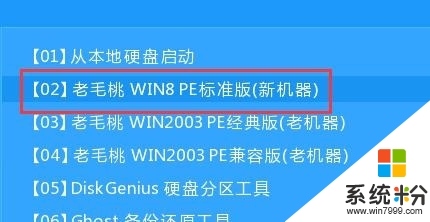
4、在老毛桃PE一键装机工具界面中,点击“浏览”将win8系统添加进来,选择c盘为系统盘,然后点击“确定”即可,如图所示;
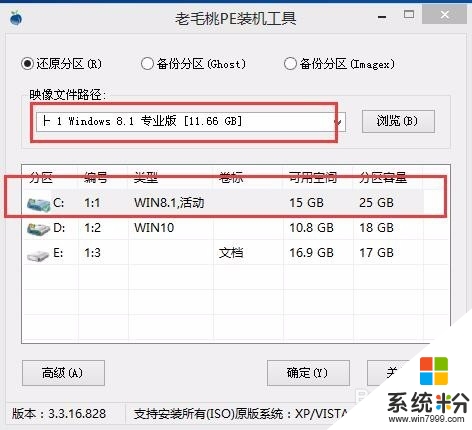
5、在提示框中,点击“确定”进行还原操作,如图所示;

6、随着还原进程结束,电脑自动重启安装系统,如图所示;

7、待系统安装结束,进行一系列的基本设置,就可以使用了,如图所示;
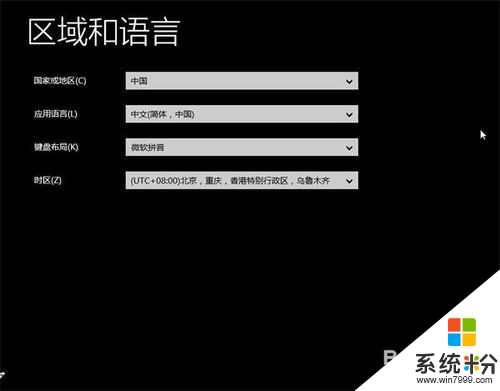
【笔记本怎么装w8系统】这就跟大家分享完了,希望以上的教程能帮到有需要的用户,还有其他的操作系统下载后使用的疑问,或者其他的电脑系统使用技巧需要了解,都欢迎上系统粉查看。